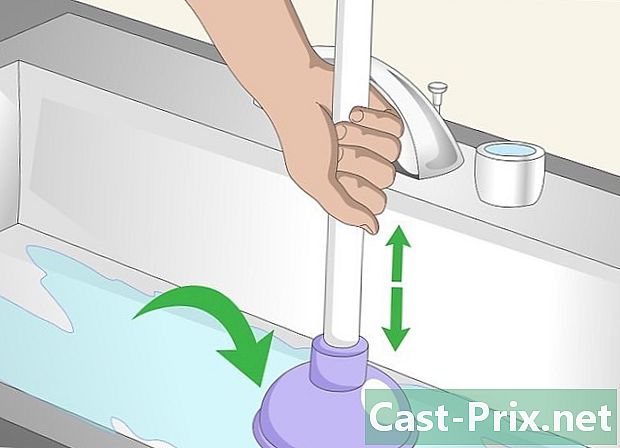Cara keluar dari Google Drive di Android
Pengarang:
Louise Ward
Tanggal Pembuatan:
8 Februari 2021
Tanggal Pembaruan:
28 Juni 2024

Isi
Artikel ini ditulis dengan kolaborasi editor kami dan peneliti yang memenuhi syarat untuk menjamin keakuratan dan kelengkapan konten.Tim manajemen konten dengan cermat memeriksa kerja tim editorial untuk memastikan setiap item sesuai dengan standar kualitas tinggi kami.
Untuk keluar dari aplikasi Google Drive di Android Anda, Anda perlu menghapus Akun Google Anda. Perhatikan bahwa menghapus akun Anda juga akan memutuskan koneksi Anda dari semua aplikasi Google lainnya di perangkat Anda.
tahap
-

Buka Google Drive di Android Anda. Aplikasi Drive terlihat seperti segitiga berwarna-warni dengan tepi hijau, kuning dan biru. Ketuk untuk membukanya dan melihat daftar file dan folder Anda. -

Ketuk ikon dalam bentuk 3 garis horizontal. Tombol ini ada di kiri atas halaman Drive saya. Ketuk untuk membuka panel navigasi di sebelah kiri layar Anda.- Jika membuka, Drive menampilkan konten folder, tekan tombol kembali untuk kembali ke halaman Drive saya.
-

Ketuk alamat Anda Di bagian atas panel navigasi yang baru dibuka, ketuk nama lengkap dan alamat Anda untuk melihat opsi akun Anda. -

memilih Kelola akun. Tombol ini di sebelah ikon abu-abu pada menu dan membuka pengaturan akun Anda di halaman baru.- Pada versi Android yang lebih lama, ada kemungkinan bahwa tombol ini membuka menu sinkronisasi Anda di jendela tanding alih-alih menu pengaturan pada halaman baru.
-

memilih Google pada menu pengaturan. Ini akan membuka daftar semua aplikasi dan layanan yang disinkronkan dengan Akun Google Anda.- Beberapa versi Android dapat menampilkan alamat Anda di sebelah logo Google pada menu sinkronisasi. Jika demikian, ketuk alamat Anda.
-

Hapus centang pada kotak di sebelah penggerak. Sinkronisasi antara Akun Google Anda dan aplikasi Drive akan dinonaktifkan di Android Anda. File yang Anda unggah ke Drive Anda dari perangkat lain tidak akan lagi muncul di Android Anda. -

Ketuk ikon dalam bentuk 3 titik vertikal. Tombol ini terletak di kanan atas layar Anda dan membuka menu drop-down. -

memilih Hapus akun. Opsi ini akan menghapus Akun Google dari Android Anda. Ini akan menonaktifkan sinkronisasi aplikasi dan layanan Google di ponsel atau tablet Anda. Anda harus mengonfirmasi keputusan Anda di jendela kerucut.- Menghapus akun Anda akan memutuskan koneksi Anda dari semua aplikasi Google di Android Anda, termasuk Chrome, Gmail, dan Sheets. Jika bukan itu yang Anda inginkan, Anda dapat mematikan sinkronisasi untuk aplikasi Drive tanpa menghapus akun Anda.
-

memilih Hapus akun untuk mengkonfirmasi. Akun Google Anda akan dihapus dari Android Anda dan Anda akan secara otomatis keluar dari Drive dan semua aplikasi Google lainnya di ponsel atau tablet Anda.